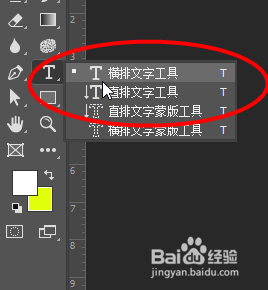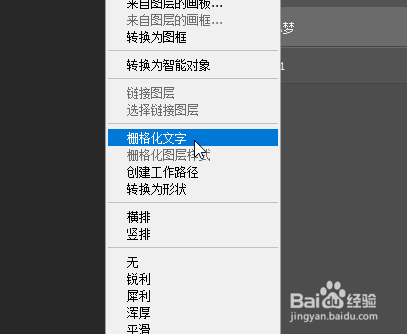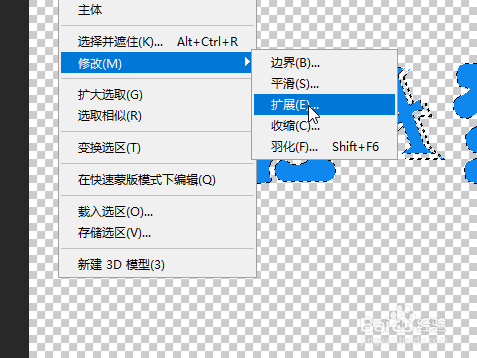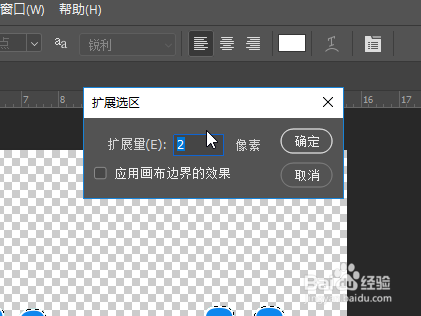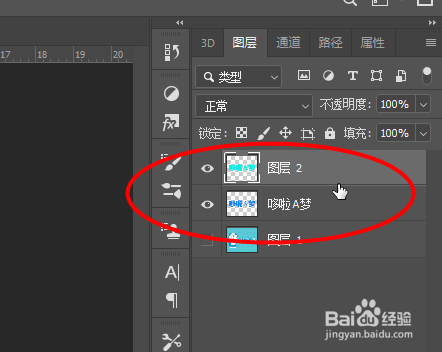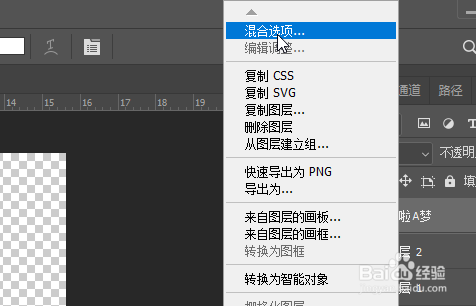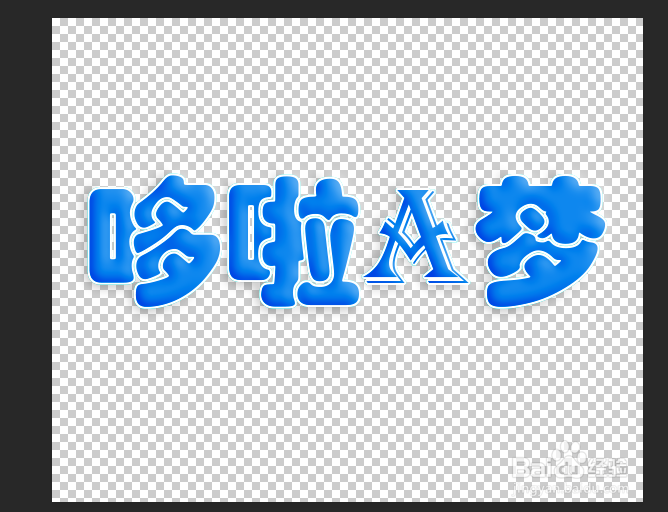Photoshop如何制作特效哆啦A梦文字
1、首先创建一个画霎霈喊纪布,然后选横排文字工具,然后输入哆啦A梦,接着文字颜色为浅蓝色, 调整格式和大小,点击确定
2、然后右键栅格化文字
3、接着按住Ctrl点击文字缩略图,然后点击选择-修改-扩展,扩展值为2
4、然后重新创建一个图层,填充白色,将该图层放在上一个文字图层下方
5、接着右键选择混合选项
6、然后勾选浮雕效果,调整浮雕大小即可,点击确定
7、最后即可看到效果,如果将文字放在有哆啦A梦的图片上更加显示效果
声明:本网站引用、摘录或转载内容仅供网站访问者交流或参考,不代表本站立场,如存在版权或非法内容,请联系站长删除,联系邮箱:site.kefu@qq.com。
阅读量:39
阅读量:60
阅读量:36
阅读量:57
阅读量:85